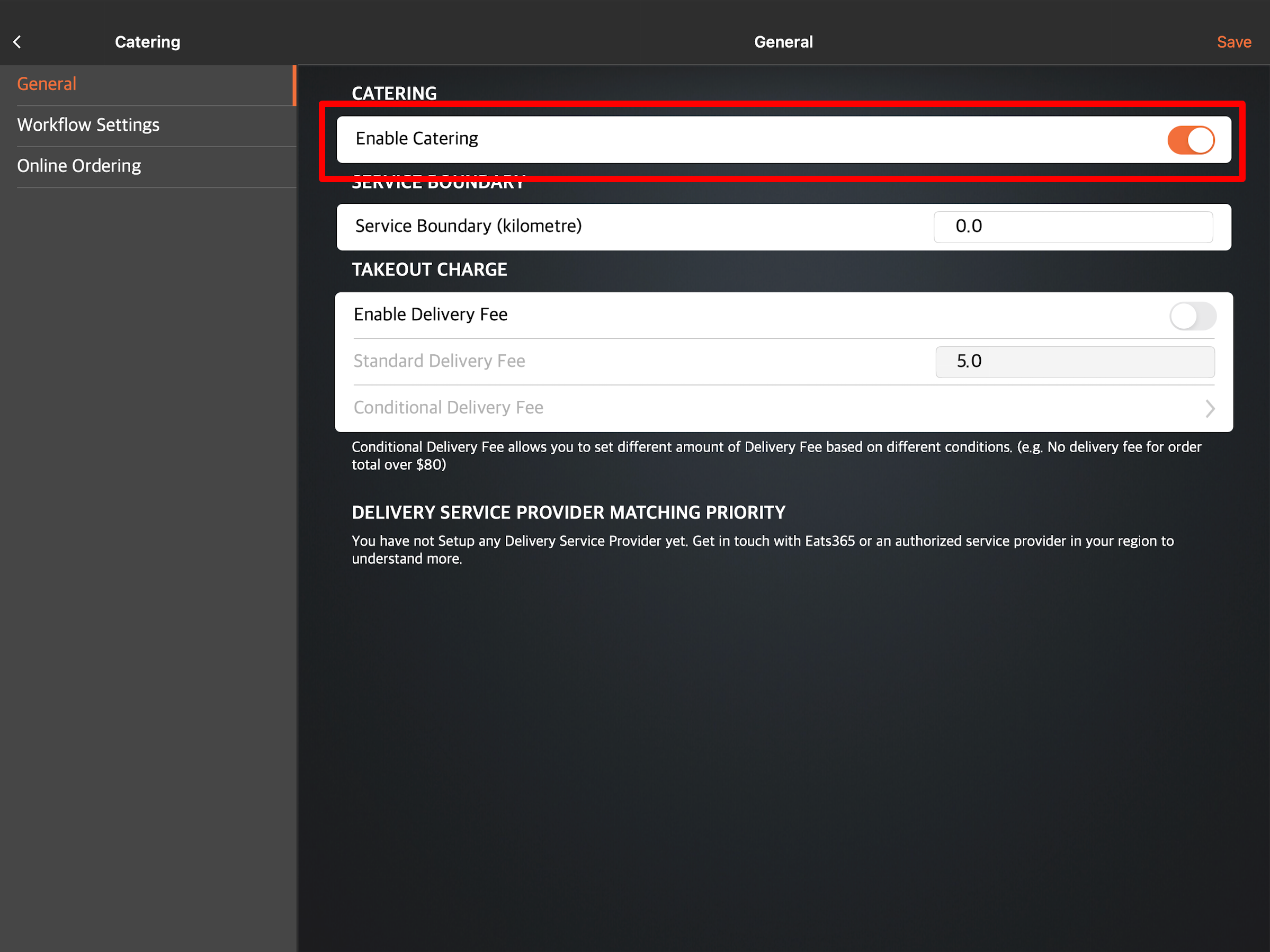到会设置
Table of Contents
设置到会设定
了解如何在 Eats365 POS 应用程式或商家界面上配置餐厅的到会工作流程和设定。
「到会」功能可让您建立适用于大量订单的菜单商品。您也可以自订工作流程,以符合您餐厅的特定需求。
在本文中,您将了解如何在 Eats365 POS 和商家界面上管理餐厅的到会工作流程和设定。
启用到会
若要启用到会服务,请依照以下步骤操作:
商家门户(经典主题)
若要启用餐饮服务,请依照以下步骤操作:
- 登入商户入口网站。
- 在左侧面板中,点选「餐厅设定」 。然后,选择「餐饮」 。
- 在“常规”选项卡下,打开“启用餐饮”
 。
。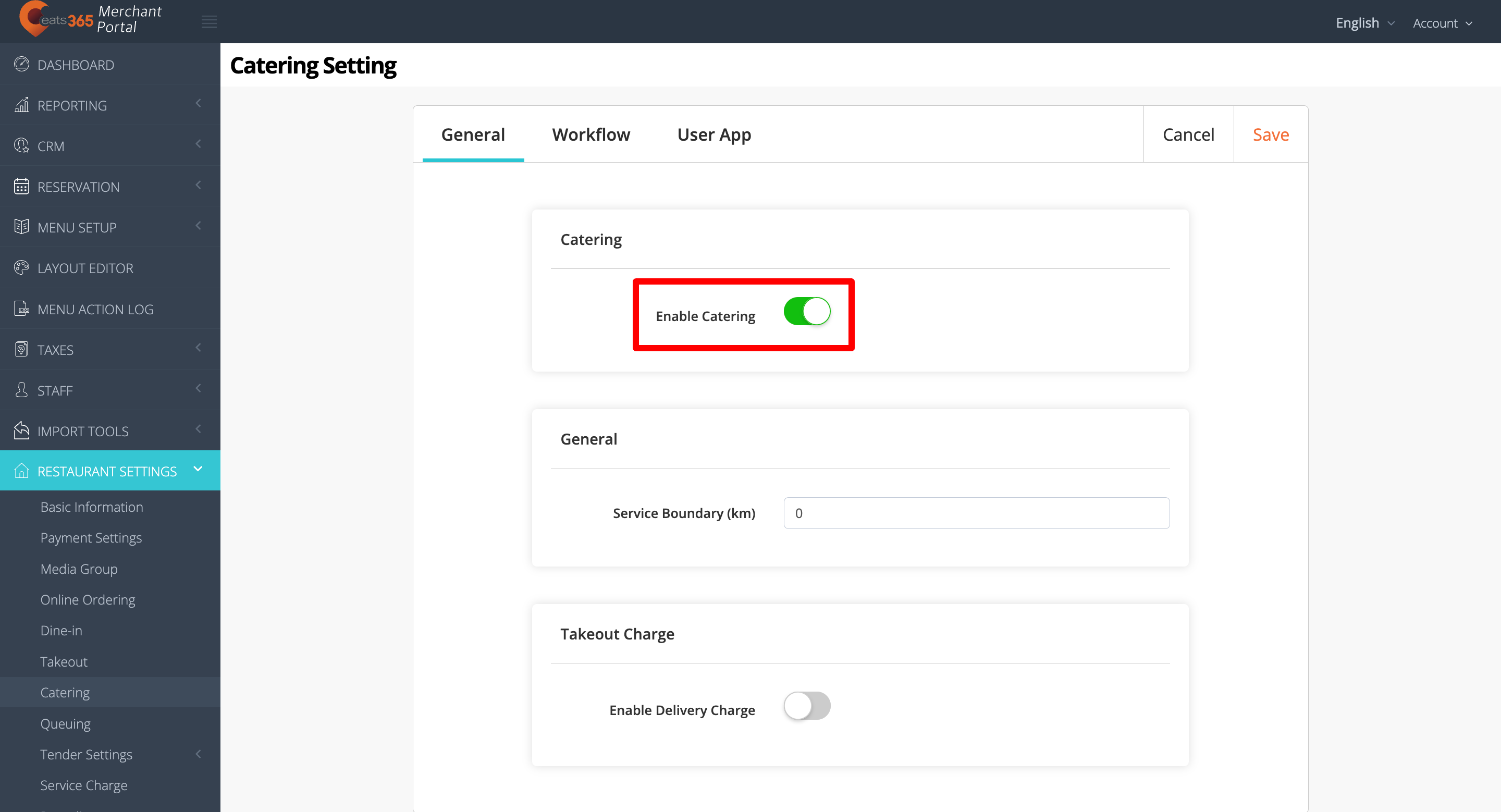
- 在右上角,点击储存以确认。
商家界面2.0
若要启用到会服务,请依照以下步骤操作:
- 登入商家界面。
- 在左侧面板上,点击「餐厅设定」。
- 点击「到会」。然后,选择「一般」。
- 开启「启用到会服务」
 。
。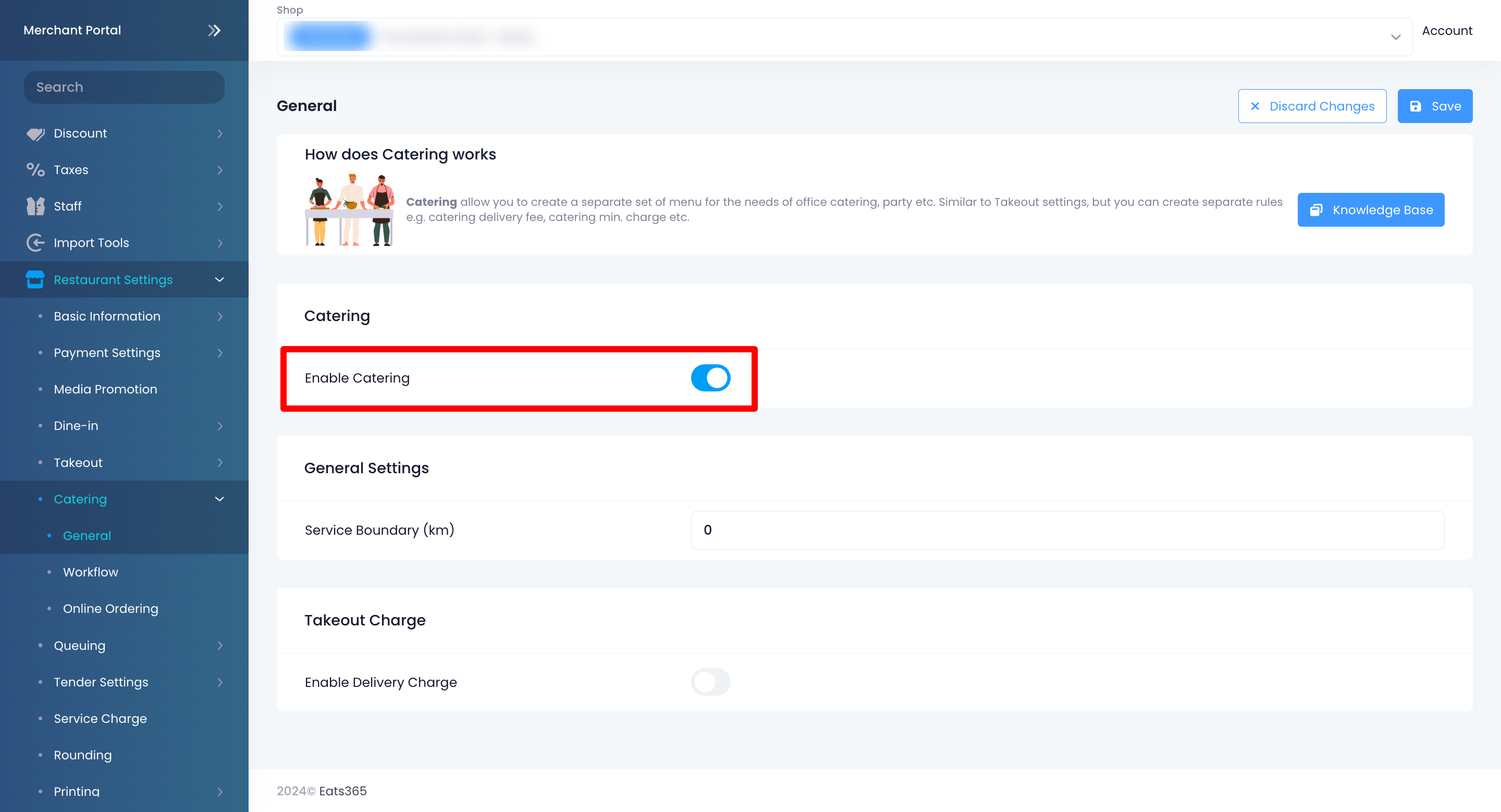
- 在右上角,点击「储存」以进行确认。
设置或管理到会设定
若要设置或管理您的到会设定,请按照以下步骤操作:
Eats365 POS
- 登入Eats365 POS。
- 点击左上角的「设定」
 。
。 - 在 “设定” 下,点击「到会」。
- 设置您偏好的餐饮设定。
- 在右上角,点击「储存」以进行确认。
以下是您可以在 POS 上设置和管理的设定列表:
一般
到会
启用到会服务
启用此设定后,您的餐厅即可使用「到会」功能。顾客将能够下达适用于大型聚会与社交活动的订单。
服务距离
服务距离(公里)
设定允许的送货距离限制。
外卖费用
启用送货费
启用后,POS 会将送货费用加到订单总金额中。
您可以设定标准的送货费,也可以根据不同的订单金额和距离设定送货费。
- 标准送货费- 设定固定的送货费。
- 条件性送货费- 根据不同条件设定送货费用。例如,您可以为超过一定金额的订单设定「免费送货」的规则。
流程设定
返回主页
付款后自动返回首页
启用此功能后,POS 将在收款后自动返回点餐画面。若您关闭此设定,POS 会停留在付款画面,方便您执行其他操作,例如给小费和打印收据。
订单付款
落单必须付款
此设定可让 POS 上的 “确认” 按钮失效。一旦启用,所有订单将会自动要求付款。
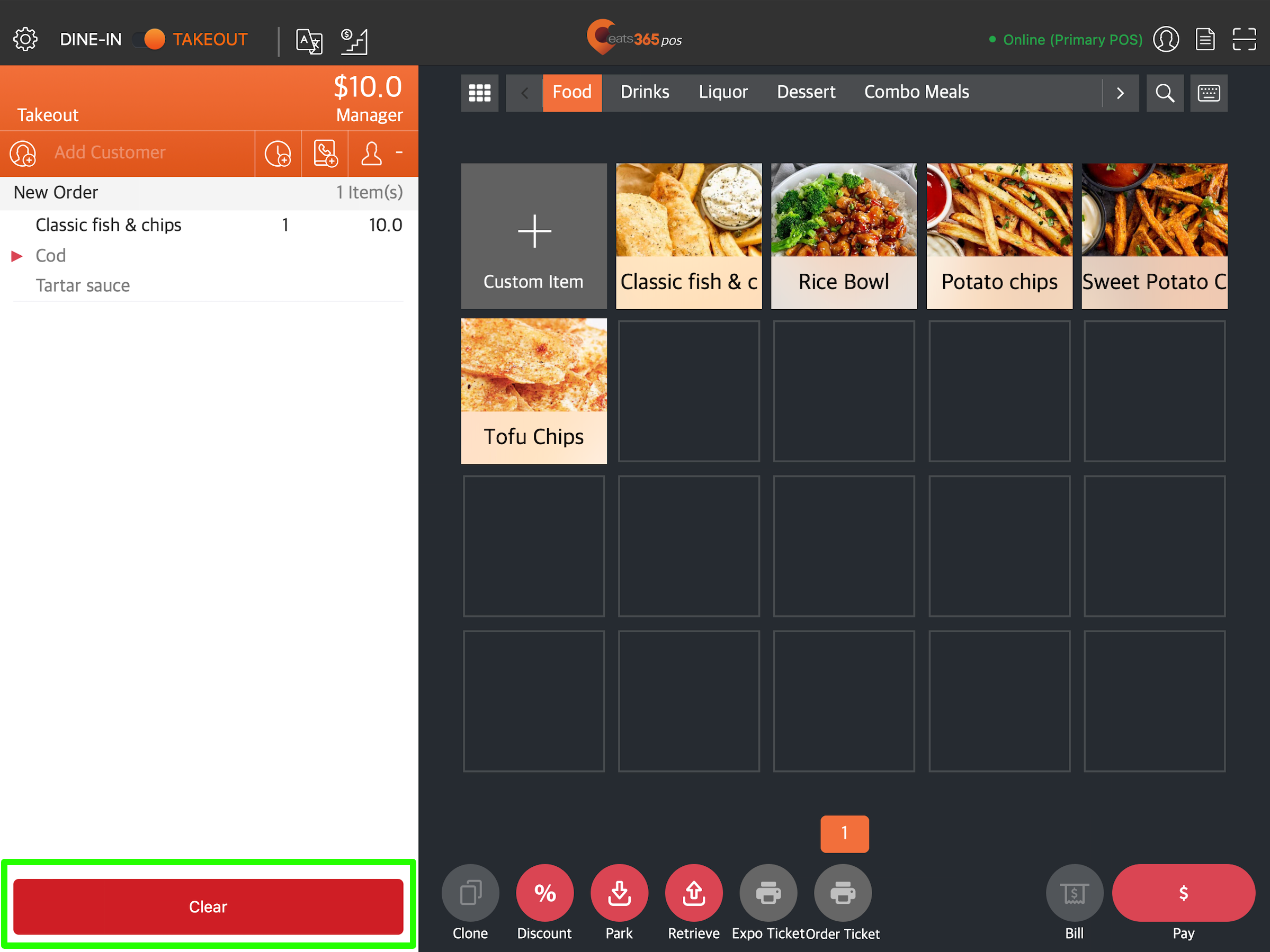
订单
强制输入人数
启用后,您需要在 POS 上输入人数,才能接单。
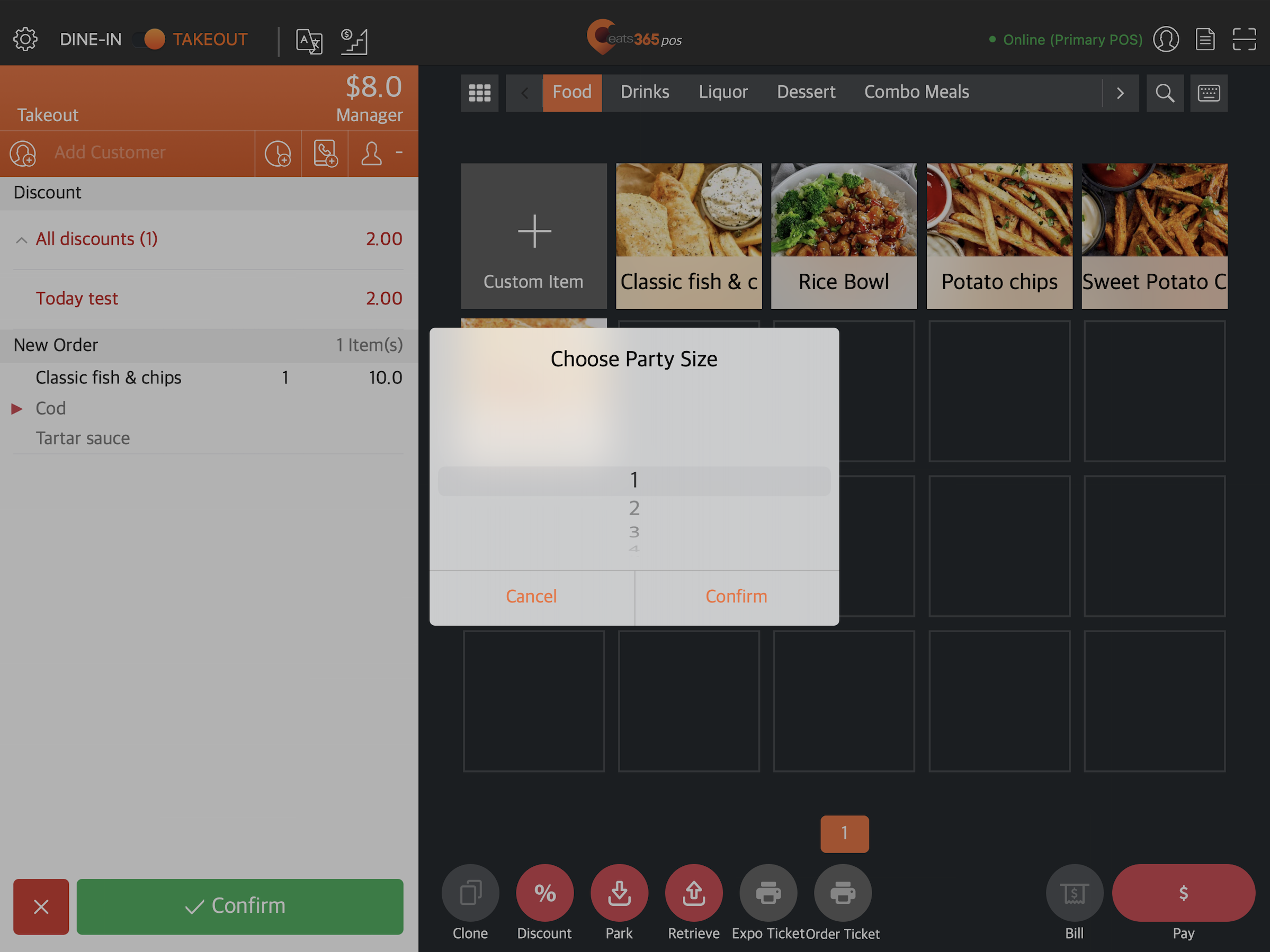
在取餐显示屏显示外卖订单
启用后,送货订单将显示在取餐叫号显示系统上。
自动加入商品
于输入人数时自动加入商品
启用后,您可以设定哪些商品将自动添加到每张帐单中。例如,您可以配置此设定以自动向每个订单添加酱汁。
自取订单设定
最低消费
设定自取订单的最低消费额。
最少提前日数
设定顾客可以提前下达到会订单的最少天数。
预订期
指定顾客可以提前多久下达到会自取订单。最长允许时间为 365 天。
预订时间间隔(分钟)
设定时间间隔,以决定可用时段的间距。例如,如果间隔设定为 30 分钟,自取选项将显示为13:00、13:30、14:00 等等。
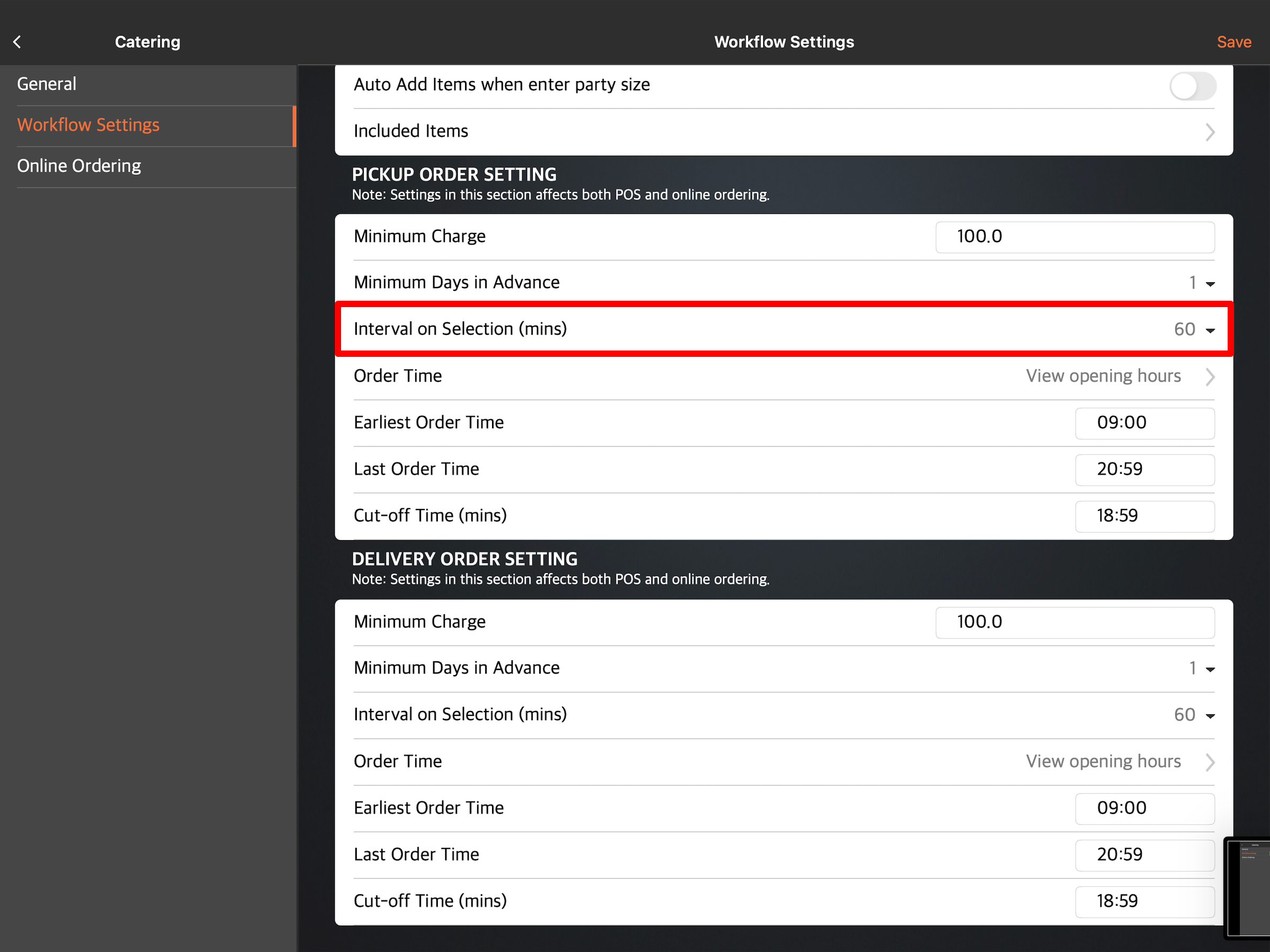
最早落单时间
设定顾客可以开始下单的最早时间。
最后落单时间
设定顾客可以在当日最晚下单的时间。例如,若您将最晚点餐时间设为 17:00,顾客将无法在该时间之后下单。
提早截单时间(分钟)
设定餐厅当日停止处理订单的截止时间。超过此时间的订单仍可接受,但会延至下一个营业日才处理。
外卖订单设定
最低消费
设定外卖送货订单的最低消费额。
最少提前日数
设定顾客可以提前下达到会送货订单的最少天数。
预订期
指定顾客可以提前多久下达到会送货订单。最长允许时间为 365 天。
预订时间间隔(分钟)
设定时间间隔,以决定可用时段的间距。例如,如果间隔设定为 30 分钟,外送选项将显示为13:00、13:30、14:00 等等。
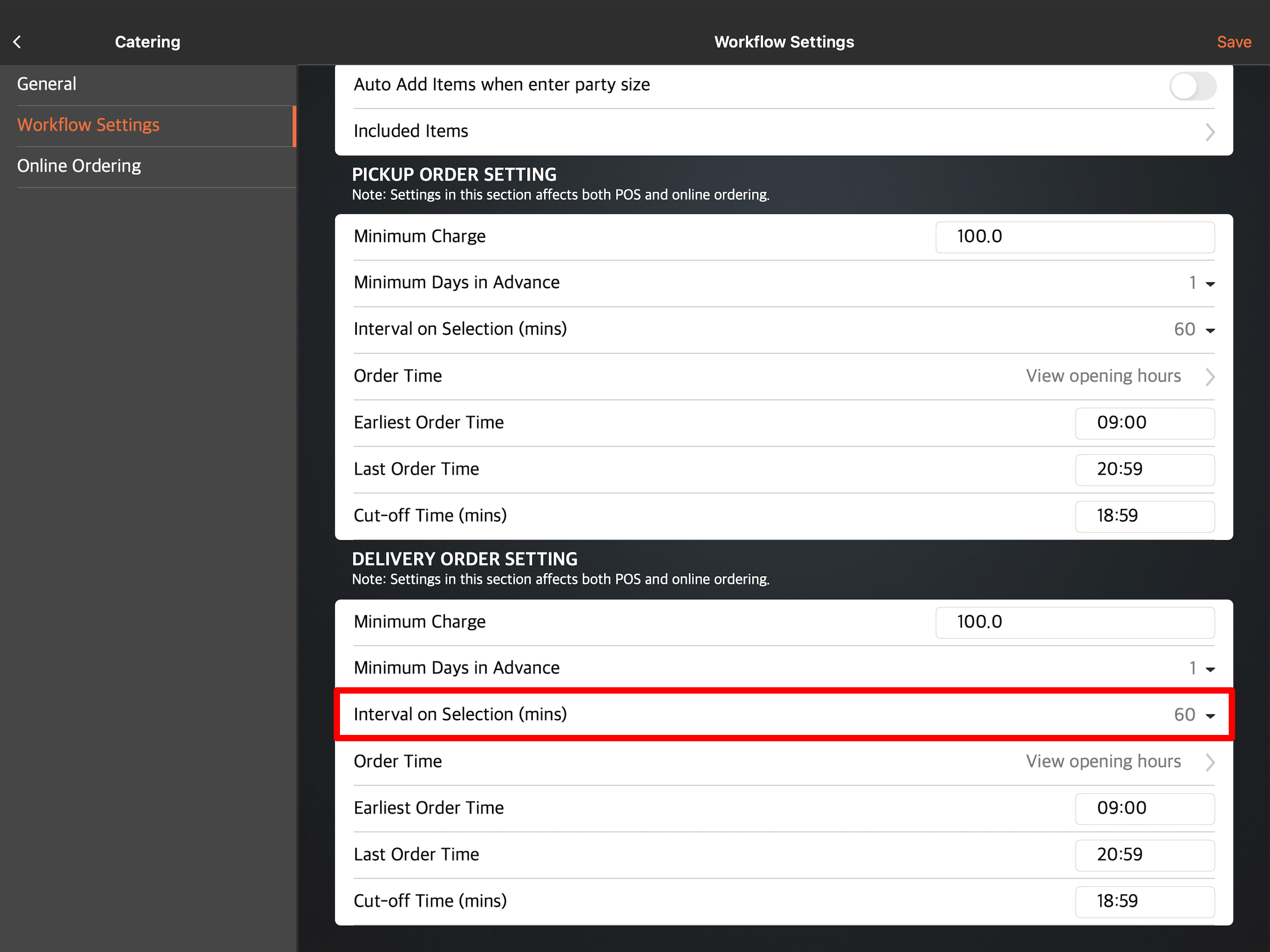
最早落单时间
设定顾客可以开始下单的最早时间。
最后落单时间
设定顾客可以在当日最晚下单的时间。例如,若您将最晚点餐时间设为 17:00,顾客将无法在该时间之后下单。
提早截单时间(分钟)
设定餐厅当日停止处理订单的截止时间。超过此时间的订单仍可接受,但会延至下一个营业日才处理。
删除线上落单
自取订单设定
允许自取订单
允许顾客从线上落单网站下达自取订单。
允许订单到付
允许顾客在自取订单时以现金支付。
自动接受已支付订单
启用后,已付款的线上订单将会自动在 POS 上被接受。
覆盖最低消费
允许您覆盖在 “流程设定” 中所设的最低消费。
覆盖流程设定
允许您覆盖在 “流程设定” 中所设的自取订单设定。
外卖订单设定
允许送货订单
允许顾客从线上落单网站下达送货订单。
允许订单到付
允许顾客在外卖送货订单送达时以现金支付。
自动接受已支付订单
启用后,已付款的线上订单将会自动在 POS 上被接受。
覆盖最低消费
允许您覆盖在 “流程设定” 中所设的最低消费。
覆盖流程设定
允许您覆盖在 “流程设定” 中所设的外卖送货订单设定。
删除商家门户(经典主题)
- 登入商户入口网站。
- 在左侧面板中,点选「餐厅设定」 。然后,选择「餐饮」 。
- 设定您喜欢的餐饮设置。
- 在右上角,点击储存以确认。
以下是您可以在商家入口网站上设定和管理的设定清单:
一般的
餐饮
启用餐饮
启用后,您的餐厅即可使用餐饮服务。顾客将能够下单用于大型聚会和社交活动。
一般的
服务边界(公里)
设定允许运送距离的限制。
外带费用
启用送货费
启用后,POS 会将送货费用加到订单总金额中。
有条件送货费
依指定条件设定不同的配送费。例如,您可以设定超过一定金额的订单免配送费规则。
删除工作流程
回家
付款处理后返回首页
启用后,POS 机付款后会自动返回预设主画面。如果您关闭此设置,POS 机将停留在付款萤幕,以便您执行其他操作,例如支付小费和列印收据。
订单付款
下单时要求付款
启用后,所有订单均自动要求付款。此设定将停用POS 上的「确认」按钮。
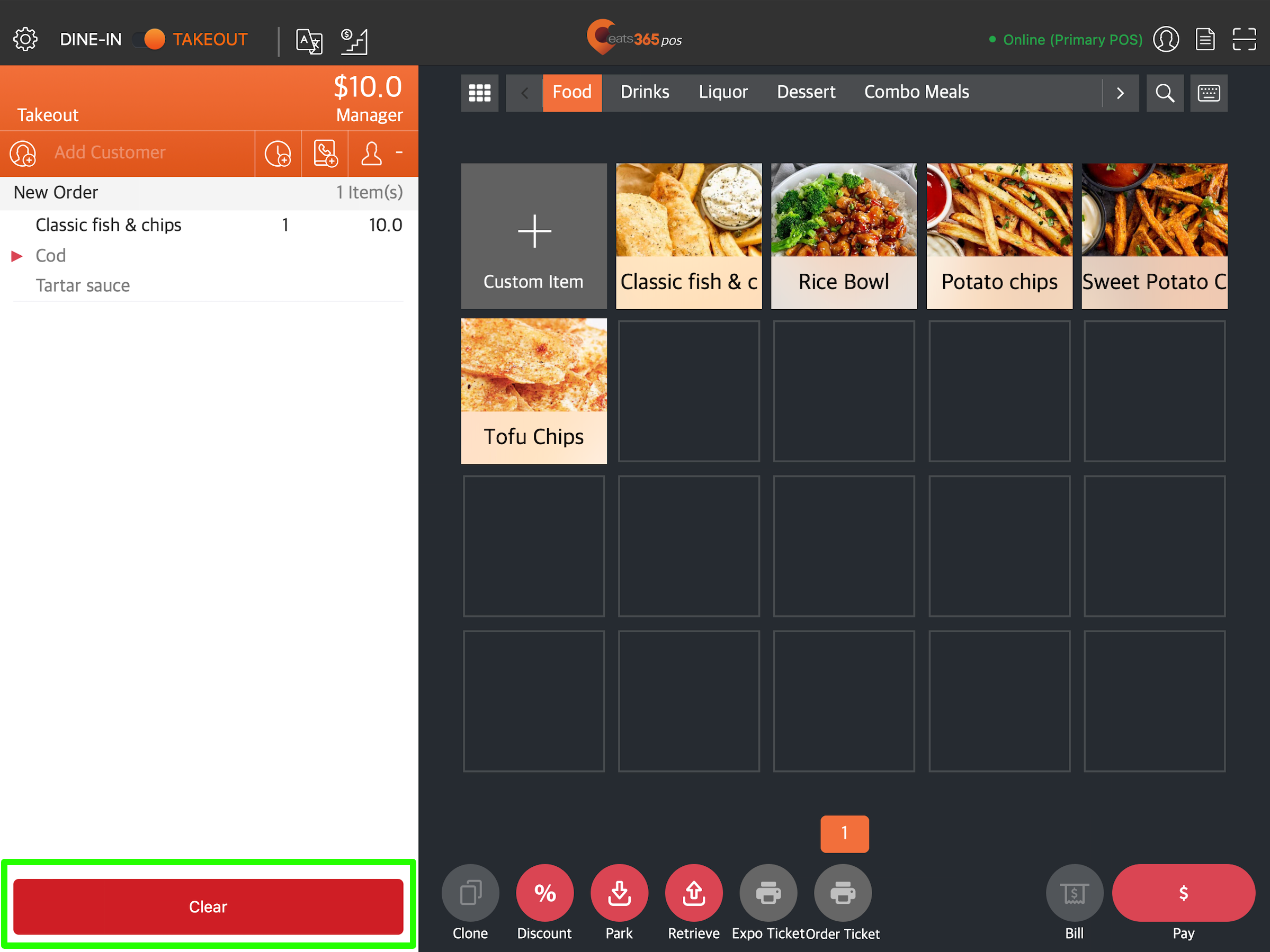
命令
强制输入队伍规模
启用后,您需要在接受订单之前在POS 中输入聚会规模。
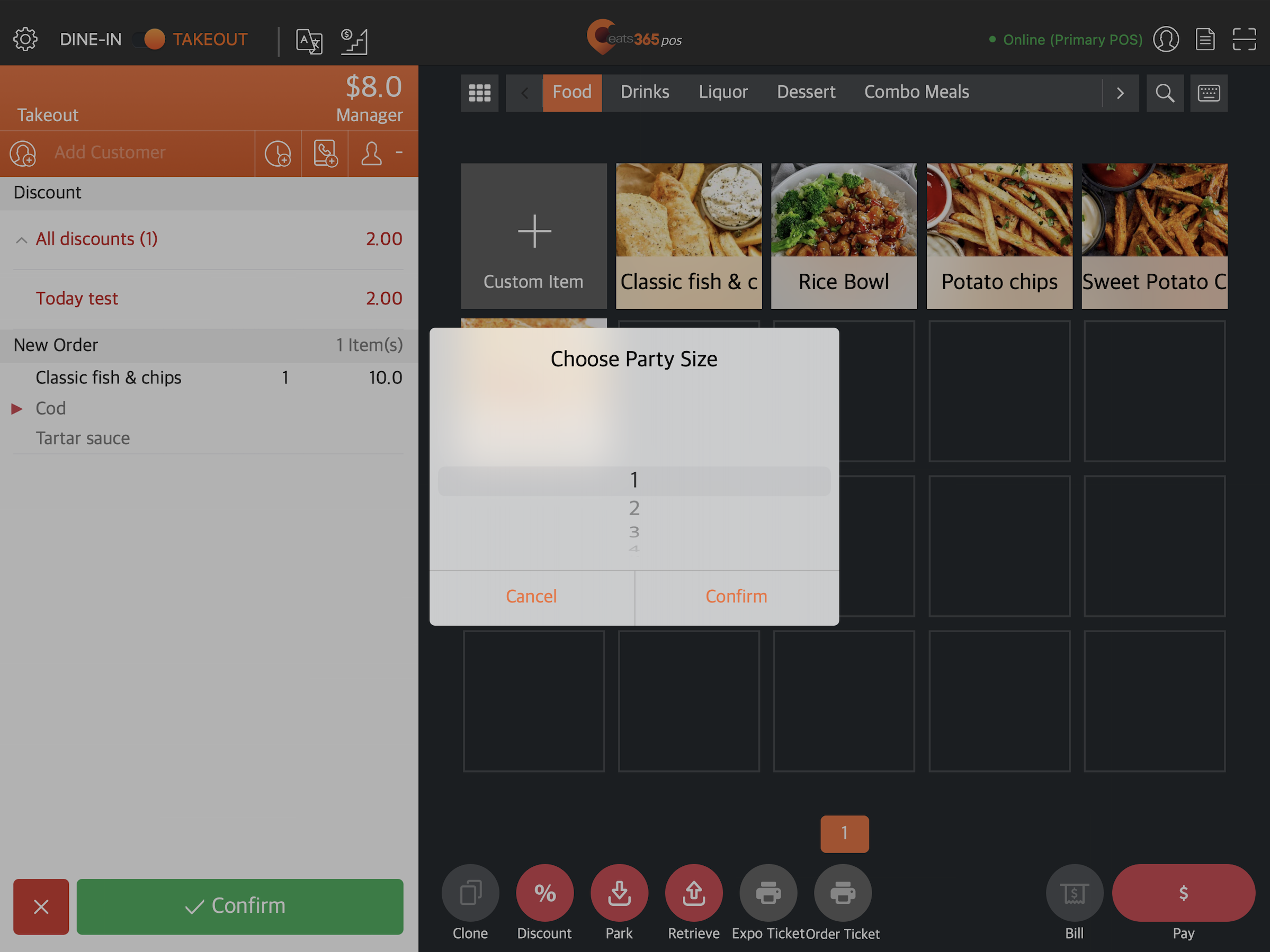
取货显示幕显示送货订单
启用后,送货订单将显示在取货显示器上。
自动新增项目
开启支票时自动新增项目
启用后,您可以设定哪些商品将自动添加到每张未结帐单中。例如,您可能希望自动为每个订单添加酱汁。
取货订单设定
最低收费
设定顾客下达提货订单必须花费的最低金额。
至少提前天数
设定顾客可以提前下达餐饮订单的最少天数。
预购期
指定顾客可以提前多久下单取餐。最长可提前365 天。
选择间隔(分钟)
设定间隔以确定可用时间段的间隔。例如,如果间隔设定为30 分钟,则取货选项将显示为13:00、13:30、14:00 等等。
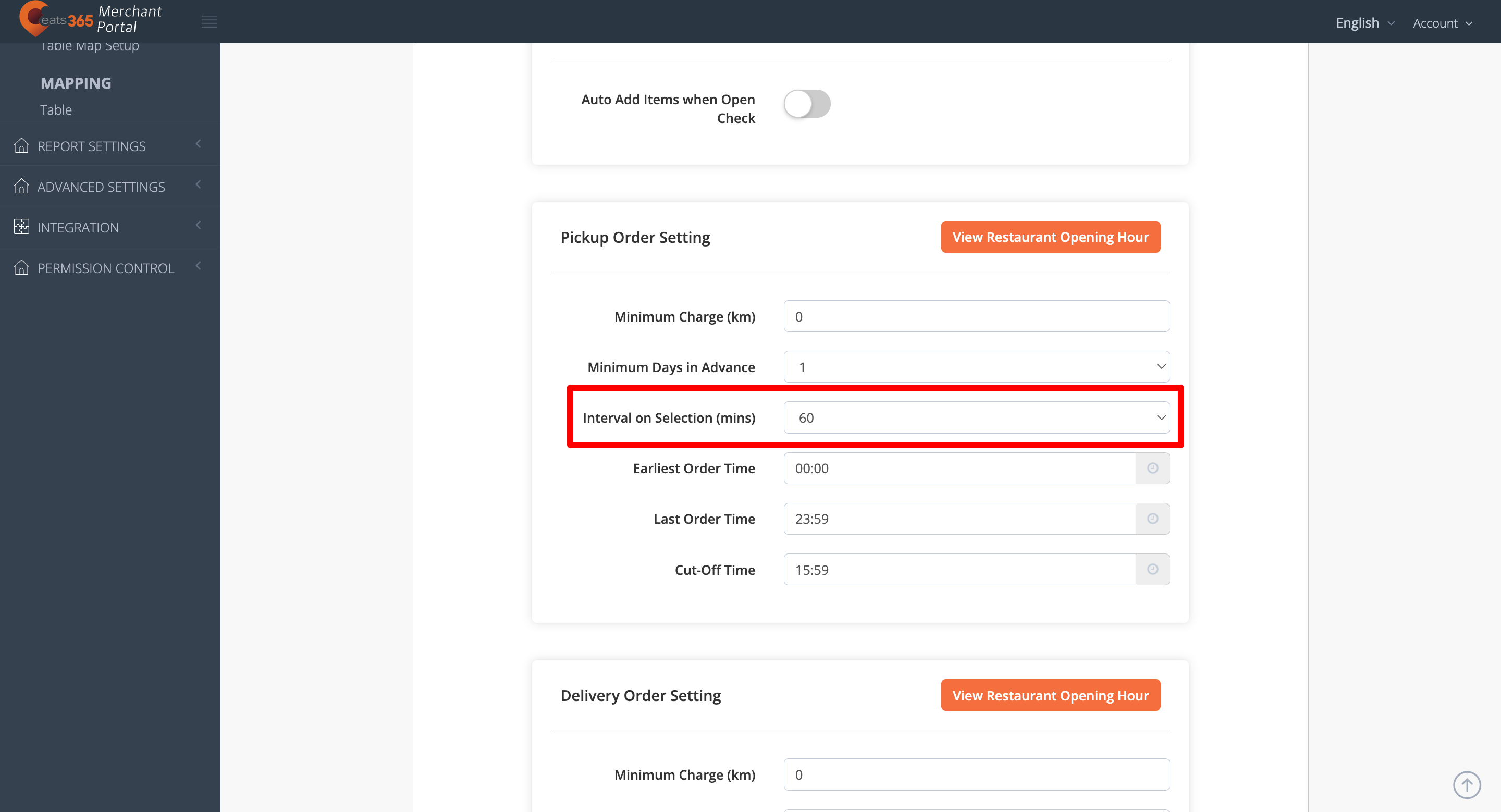
最早订货时间
设定客户下订单的最早时间。
最后点餐时间
设定客户在特定工作日下单的最晚时间。例如,如果您将最晚下单时间设定为17:00,则客户将无法在此时间之后下订单。
截止时间
设定餐厅在特定工作日无法继续处理订单的截止时间。截止时间之后的订单仍可继续接受,但要到下一个工作天才能处理。
配送订单设定
最低收费
设定顾客下达送货订单必须花费的最低金额。
至少提前天数
设定顾客可以提前下达餐饮订单的最少天数。
预购期
指定客户可以提前多久下单送餐。最长允许时间为365 天。
选择间隔(分钟)
设定间隔以确定可用时间段的间隔。例如,如果间隔设定为30 分钟,则取货选项将显示为13:00、13:30、14:00 等等。
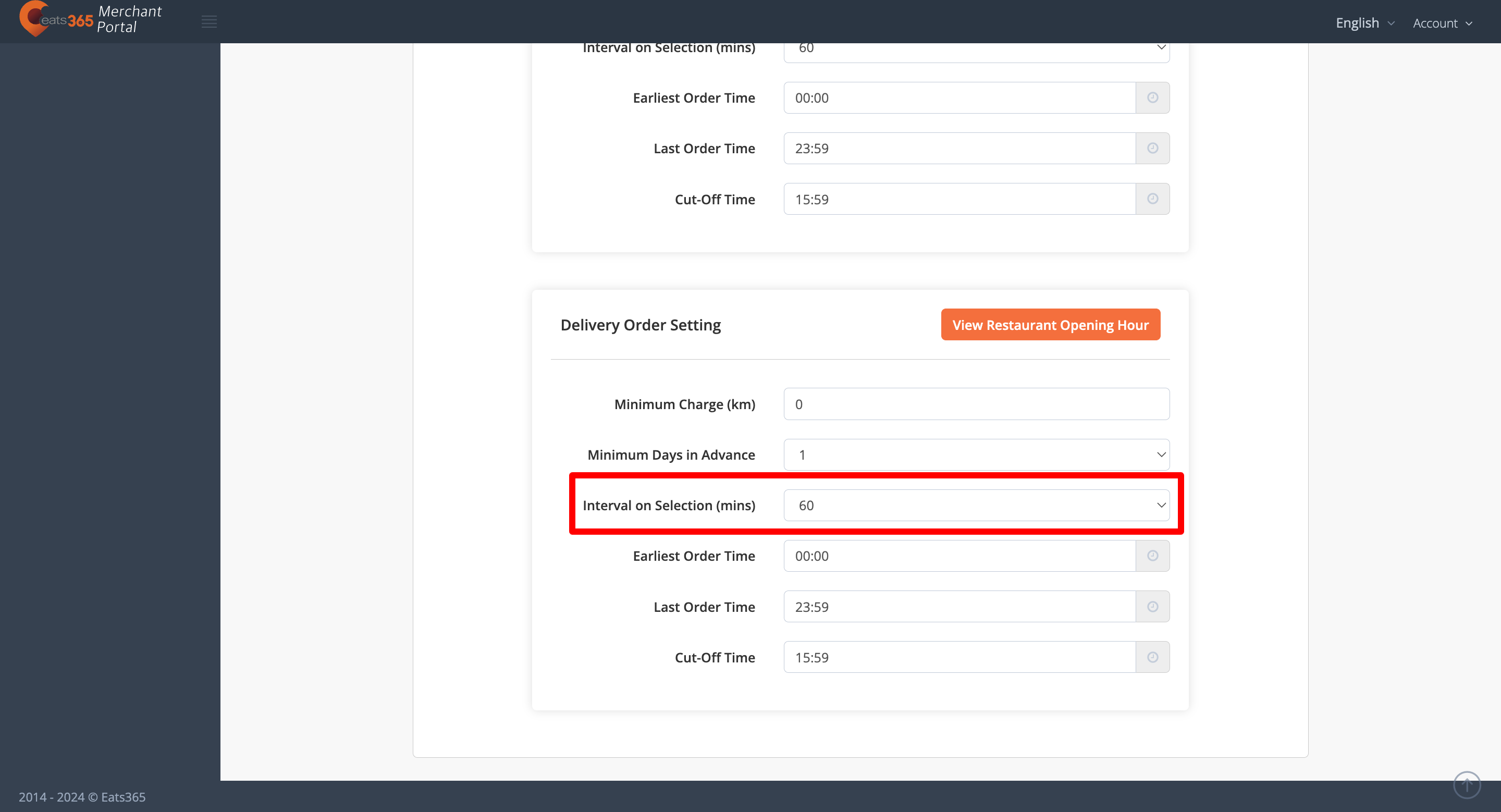
最早订货时间
设定客户下订单的最早时间。
最后点餐时间
设定客户在特定工作日下单的最晚时间。例如,如果您将最晚下单时间设定为17:00,则客户将无法在此时间之后下订单。
截止时间
设定餐厅在特定工作日无法继续处理订单的截止时间。截止时间之后的订单仍可继续接受,但要到下一个工作天才能处理。
删除使用者应用程式
用户应用程式取货订单
允许用户应用程式下取货订单
允许顾客从品牌网路商店下达提货订单。
最低收费覆盖
允许您覆盖工作流程设定中设定的最低费用。
允许现金提货
允许顾客在领取订单时以现金支付。
自动接受已付款订单
启用后,如果订单已付款,POS 上会自动接受线上订单。
覆盖工作流程设定
允许您从工作流程设定中覆盖提货订单设定。
用户应用程式交付订单
允许用户应用程式下达送货订单
允许顾客从品牌网路商店下达外送订单。
最低收费覆盖
允许您覆盖工作流程设定中设定的最低费用。
允许货到付款
允许客户在订单交付时支付现金。
自动接受已付款订单
启用后,如果订单已付款,POS 上会自动接受线上订单。
覆盖工作流程设定
允许您从工作流程设定中覆盖交货单设定。
删除商家界面2.0
- 登入商家界面。
- 在左侧面板上,点击「餐厅设定」。
- 点击「到会」。然后,选择到会设置。
注意:下拉式列表显示您可以配置的三个主要设置,包括「一般」、「流程」和「线上落单」。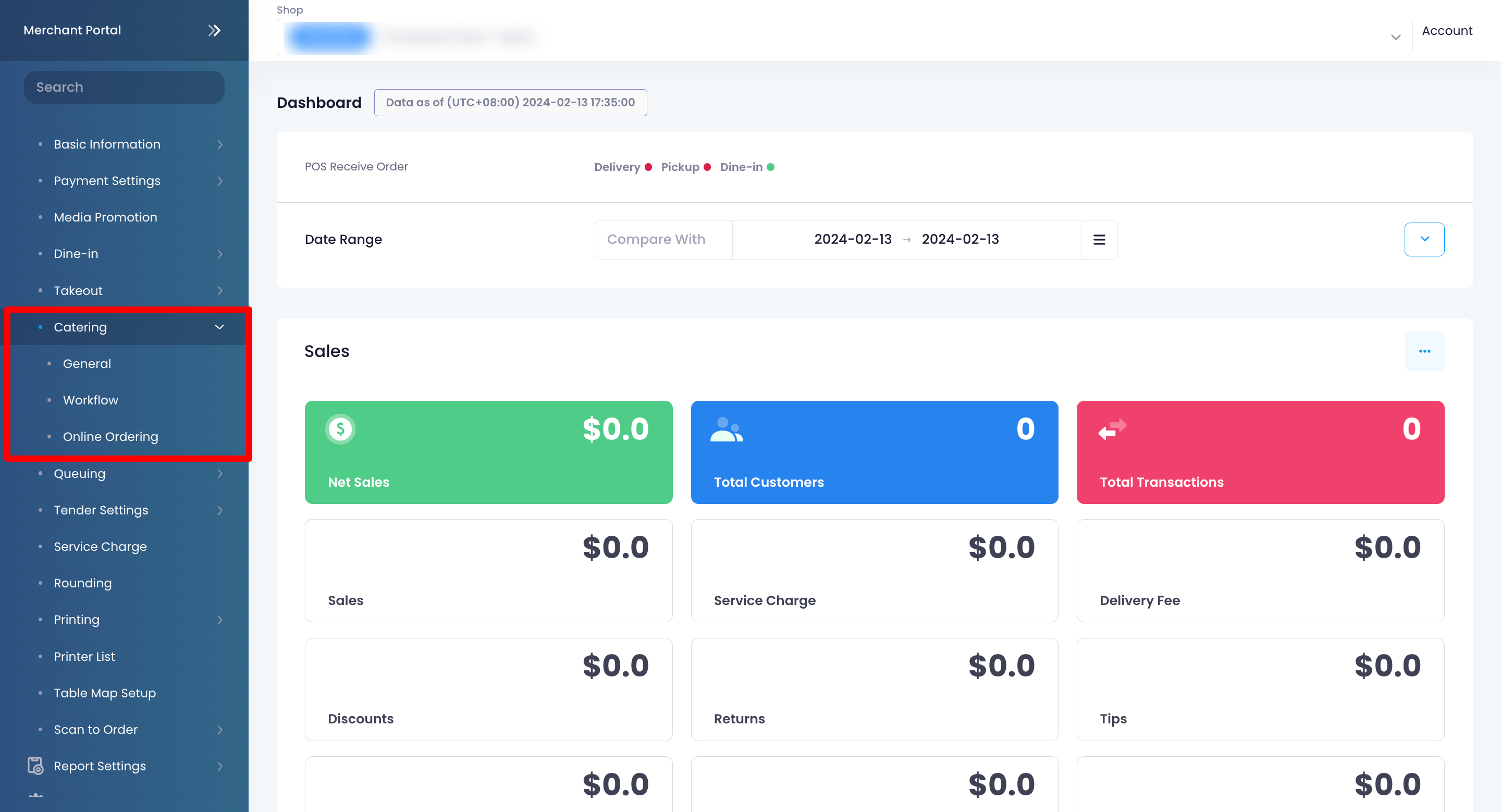
- 设定您偏好的到会设置。
- 在右上角,点击「储存」以进行确认。
以下是您可以在商家界面上设置和管理的设定列表:
一般
到会
启用到会服务
启用此设定后,您的餐厅即可使用「到会」功能。顾客将能够下达适用于大型聚会与社交活动的订单。
一般设定
服务范围
设定允许的送货距离限制。
外卖费用
启用送货费用
启用后,POS 会将送货费用加到订单总金额中。
您可以设定标准的送货费,也可以根据不同的订单金额和距离设定送货费。
- 标准送货费- 设定固定的送货费。
- 条件性送货费- 根据不同条件设定送货费用。例如,您可以为超过一定金额的订单设定「免费送货」的规则。
流程
返回主页
付款后自动返回主页
启用此功能后,POS 将在收款后自动返回点餐画面。若您关闭此设定,POS 会停留在付款画面,方便您执行其他操作,例如给小费和打印收据。
订单付款
落单必须付款
此设定可让POS 上的 “确认”按钮失效。一旦启用,所有订单将会自动要求付款。
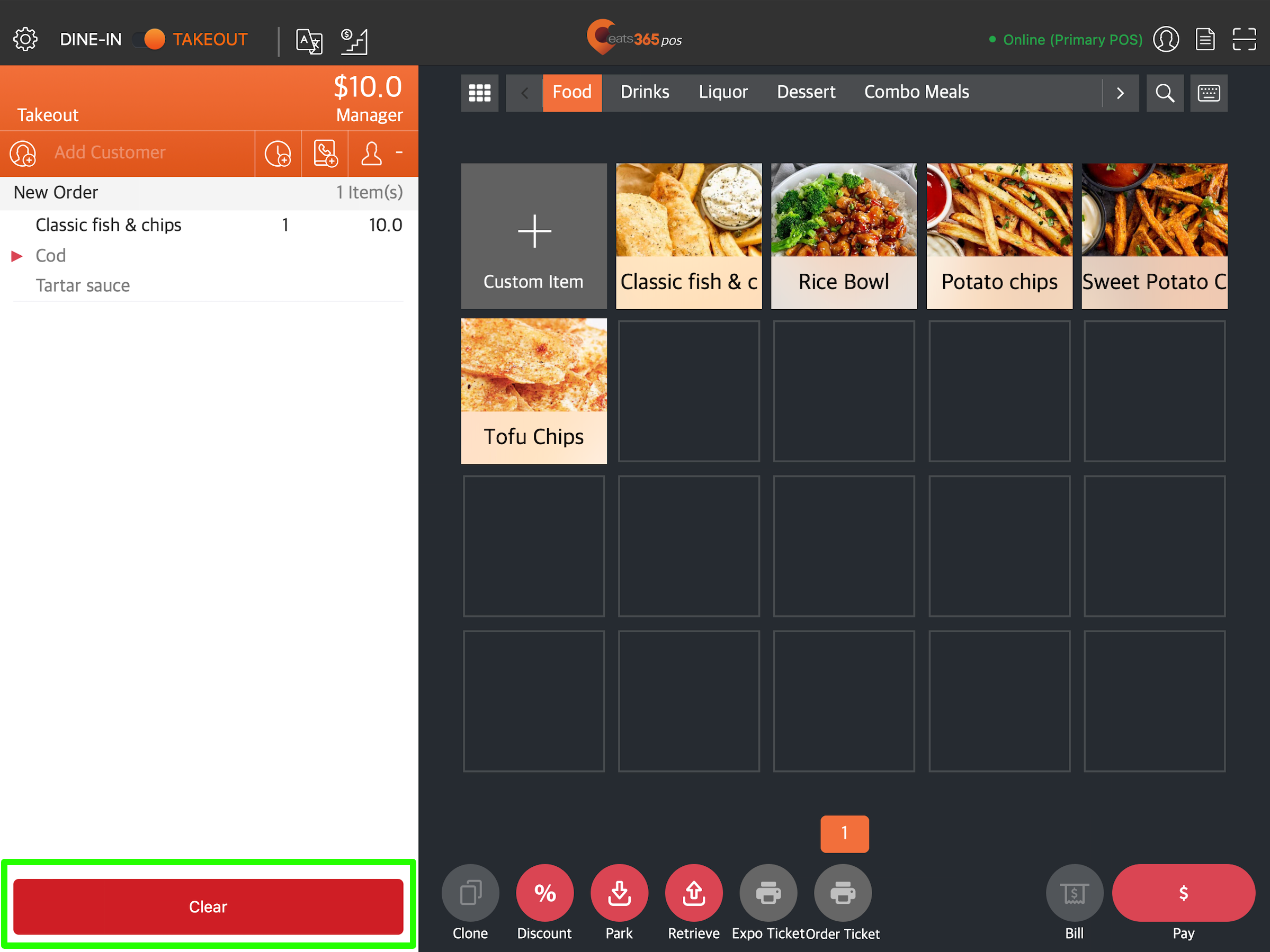
其他
提示输入人数
启用后,您需要在 POS 上输入人数,才能接单。
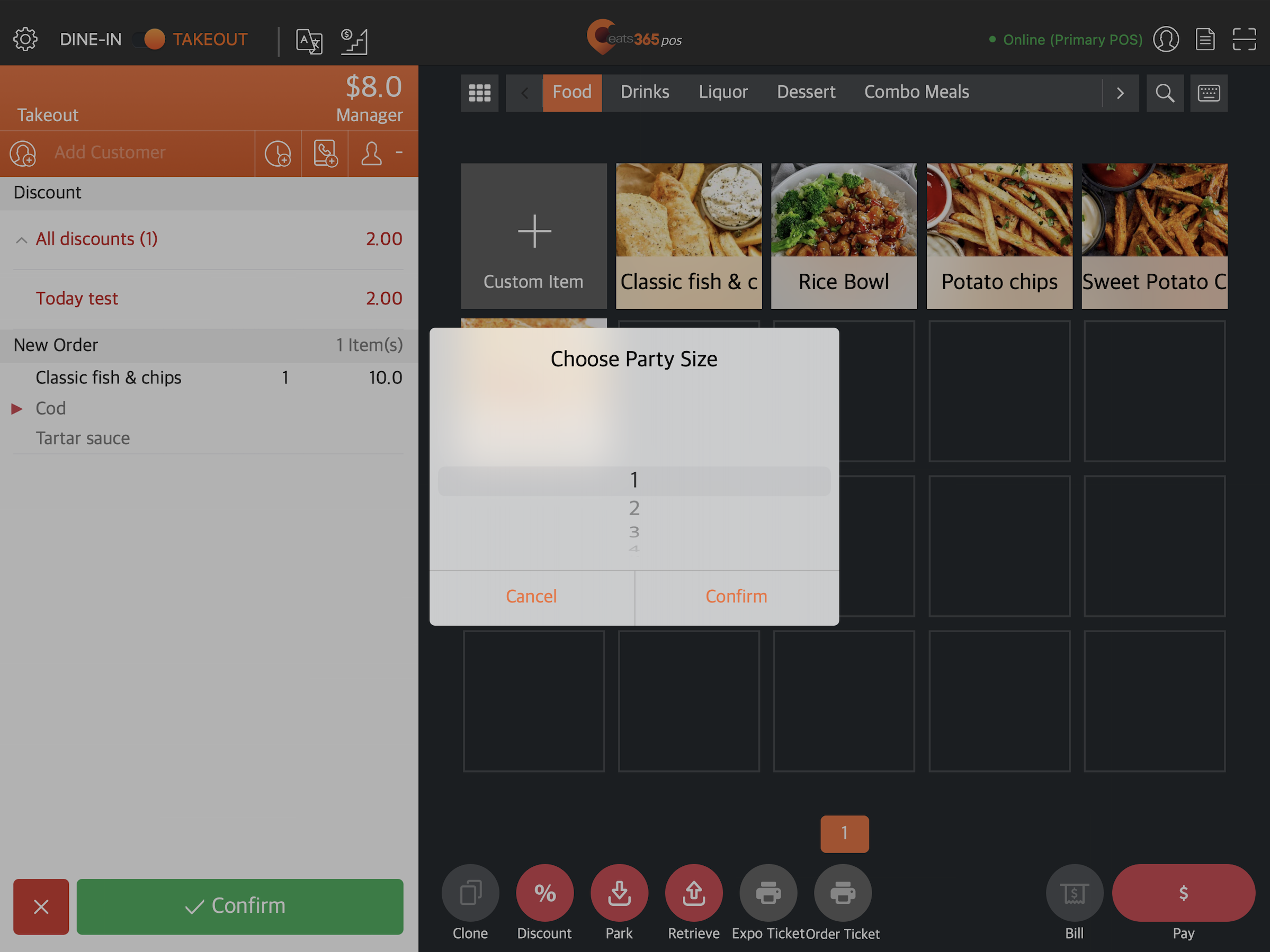
在取餐显示屏显示外卖订单
启用后,送货订单将显示在取餐叫号显示系统上。
自动加入商品
于开单时自动加入商品
启用后,您可以设定哪些商品将自动添加到每张帐单中。例如,您可以配置此设定以自动向每个订单添加酱汁。
到会自取订单设定
最低消费
设定自取订单的最低消费额。
最少提前日数
设定顾客可以提前下达到会订单的最少天数。
预订期
指定顾客可以提前多久下达到会自取订单。最长允许时间为 365 天。
预订时间间隔(分钟)
设定时间间隔,以决定可用时段的间距。例如,如果间隔设定为 30 分钟,自取选项将显示为13:00、13:30、14:00 等等。
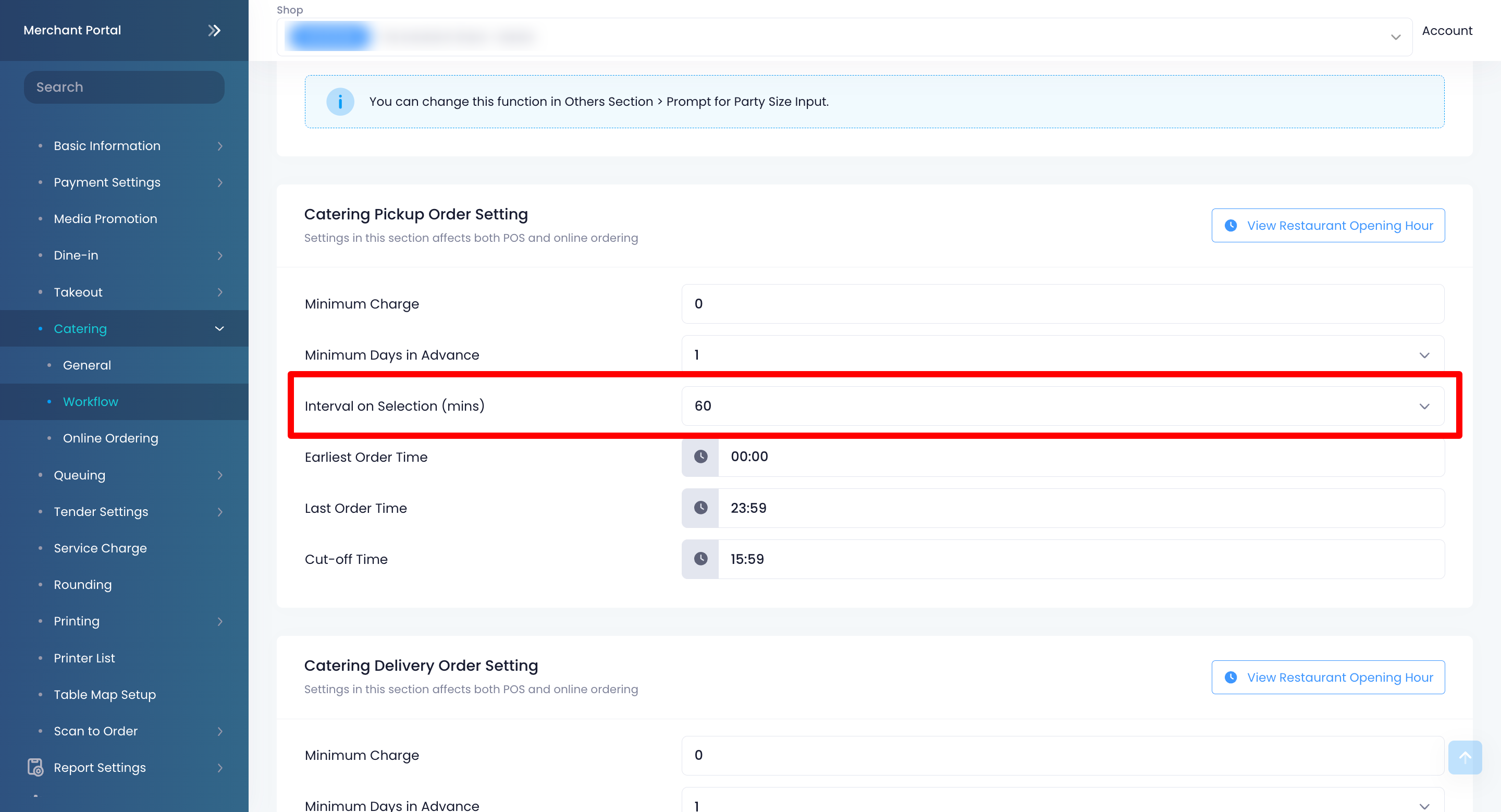
最早落单时间
设定顾客可以开始下单的最早时间。
最后落单时间
设定顾客可以在当日最晚下单的时间。例如,若您将最晚点餐时间设为 17:00,顾客将无法在该时间之后下单。
截单时间
设定餐厅当日停止处理订单的截止时间。超过此时间的订单仍可接受,但会延至下一个营业日才处理。
到会外送订单设定
最低消费
设定外送订单的最低消费额。
最少提前日数
设定顾客可以提前下达到会外送订单的最少天数。
预订期
指定顾客可以提前多久下达到会外送订单。最长允许时间为 365 天。
预订时间间隔(分钟)
设定时间间隔,以决定可用时段的间距。例如,如果间隔设定为 30 分钟,外送选项将显示为13:00、13:30、14:00 等等。
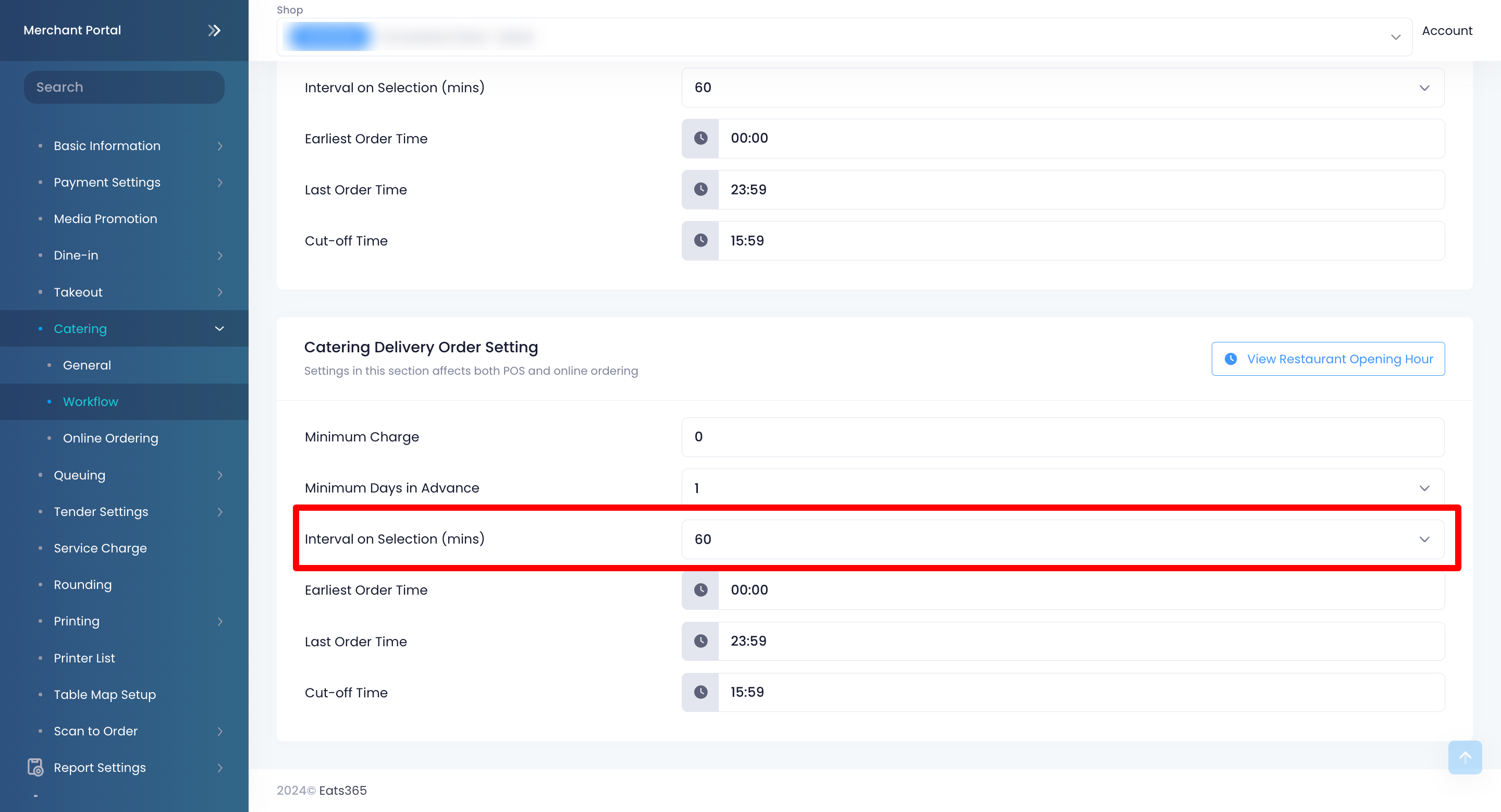
最早落单时间
设定顾客可以开始下单的最早时间。
最后落单时间
设定顾客可以在当日最晚下单的时间。例如,若您将最晚点餐时间设为 17:00,顾客将无法在该时间之后下单。
截单时间
设定餐厅当日停止处理订单的截止时间。超过此时间的订单仍可接受,但会延至下一个营业日才处理。
删除线上落单
新订单提醒设定
Enable Order Notification
您可以设定电邮通知名单,当线上落单网站收到下个时段的预订或外送订单时,系统将自动通知相关人员。
开启此功能后,请设定收件人的偏好语言并输入电邮地址。
线上自取订单
接受外卖自取订单
允许顾客从线上落单网站下达自取订单。
覆盖最低消费
允许您覆盖在 “流程设定” 所设的最低消费。
自动接受已支付订单
启用后,已付款的线上订单将会自动在 POS 上被接受。
覆盖流程设定
允许您覆盖在 “流程设定” 中所设的自取订单设定。
允许订单到付
允许顾客自取订单时付款。您可以选择在餐厅网站上显示的付款方式。您可以从以下选项中选择:
-
现金
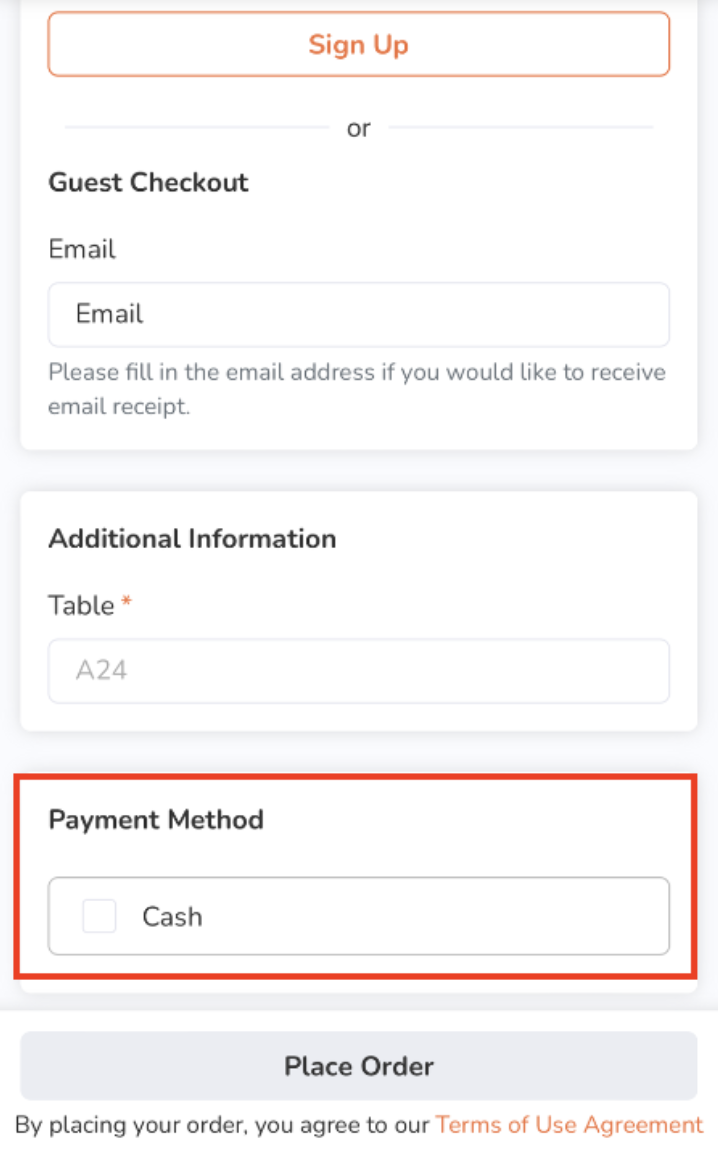
-
到餐厅付款
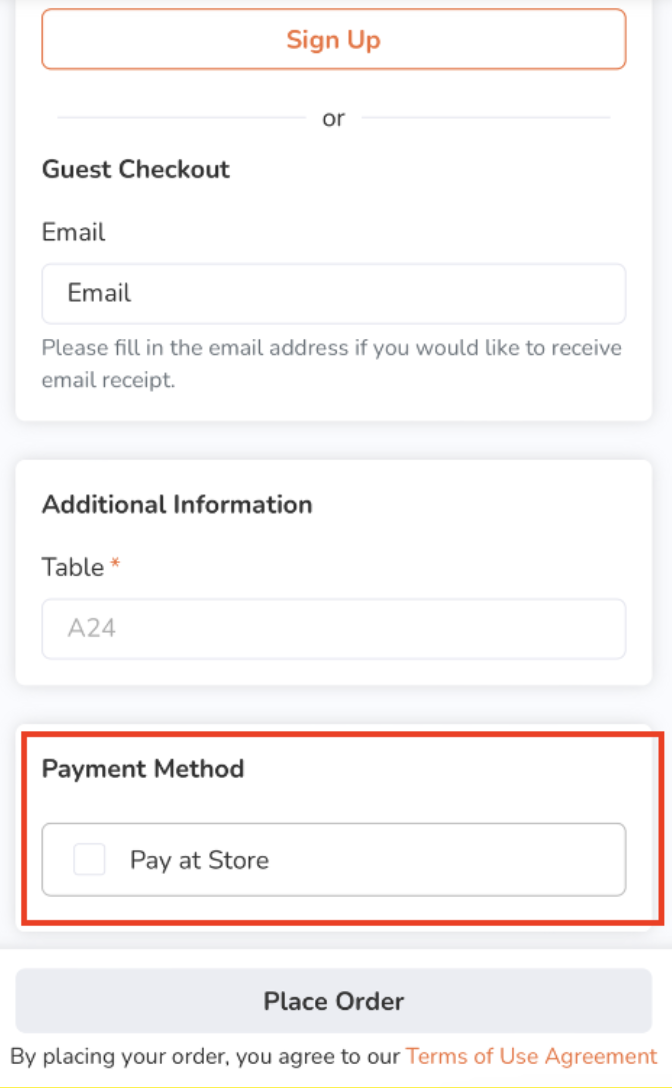
-
货到付款
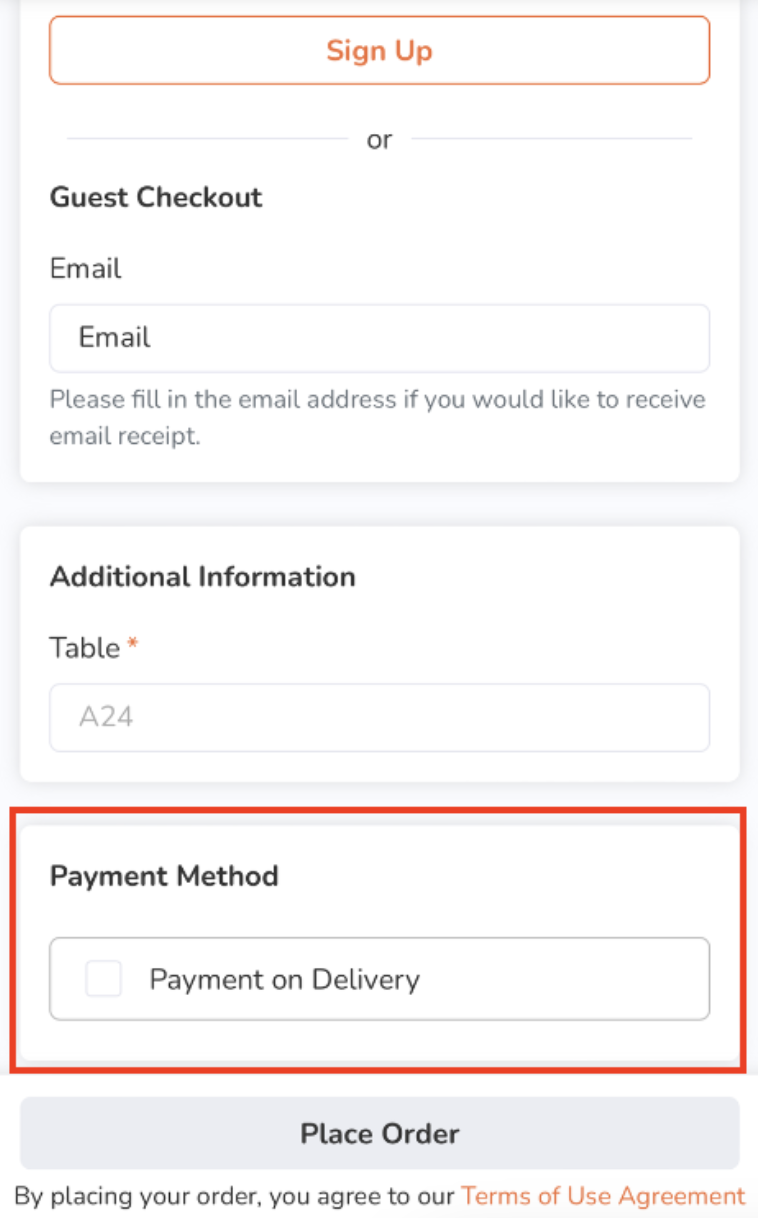
-
自订
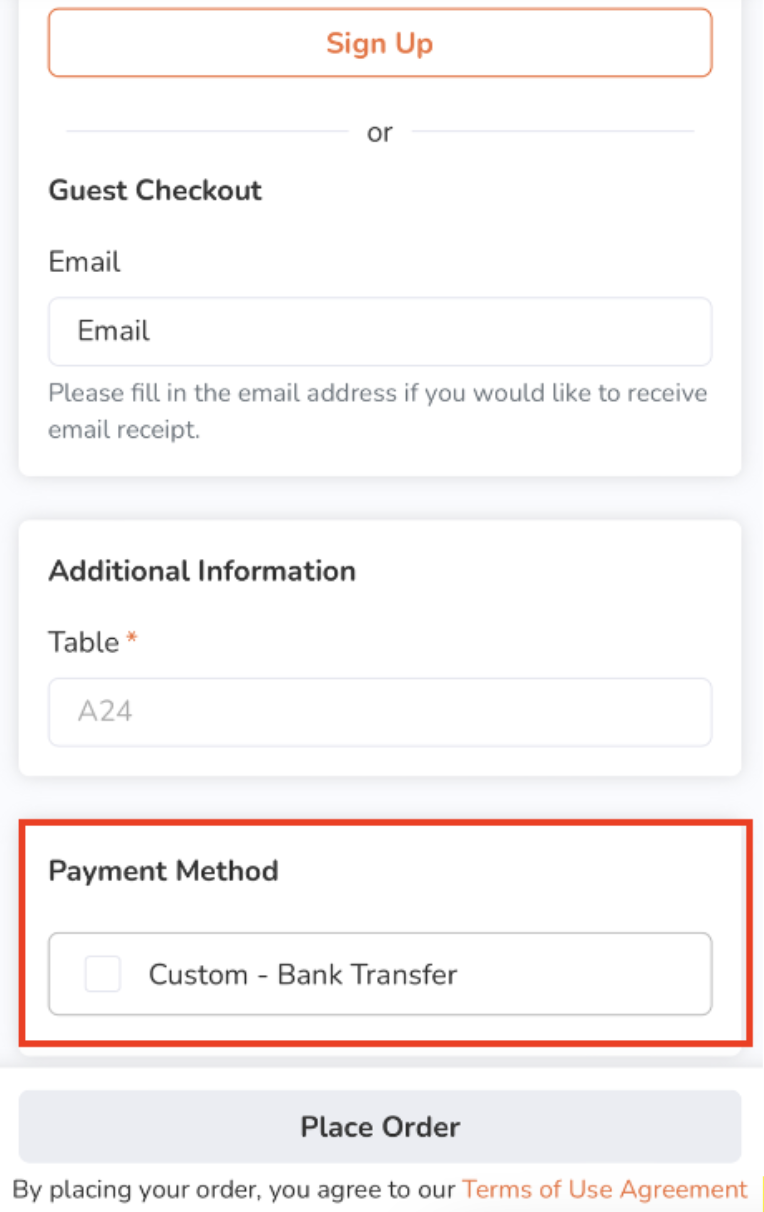
注意:自订选项可让您建立您偏好的付款方式措词。您可以新增不同语言的自订选项。若要新增其他语言,请从下拉式列表中选择。然后,点击「+ 新增」。
线上外送订单
接受外卖外送订单
允许顾客从线上落单网站下达外送订单。
覆盖最低消费
允许您覆盖在 “流程设定” 所设的最低消费。
自动接受已支付订单
启用后,已付款的线上订单将会自动在POS 上被接受。
覆盖流程设定
允许您覆盖在 “流程设定” 中所设的外送订单设定。
允许订单到付
允许顾客在外送订单送达时以现金支付。您可以选择在餐厅网站上显示的付款方式。您可以从以下选项中选择:
-
现金
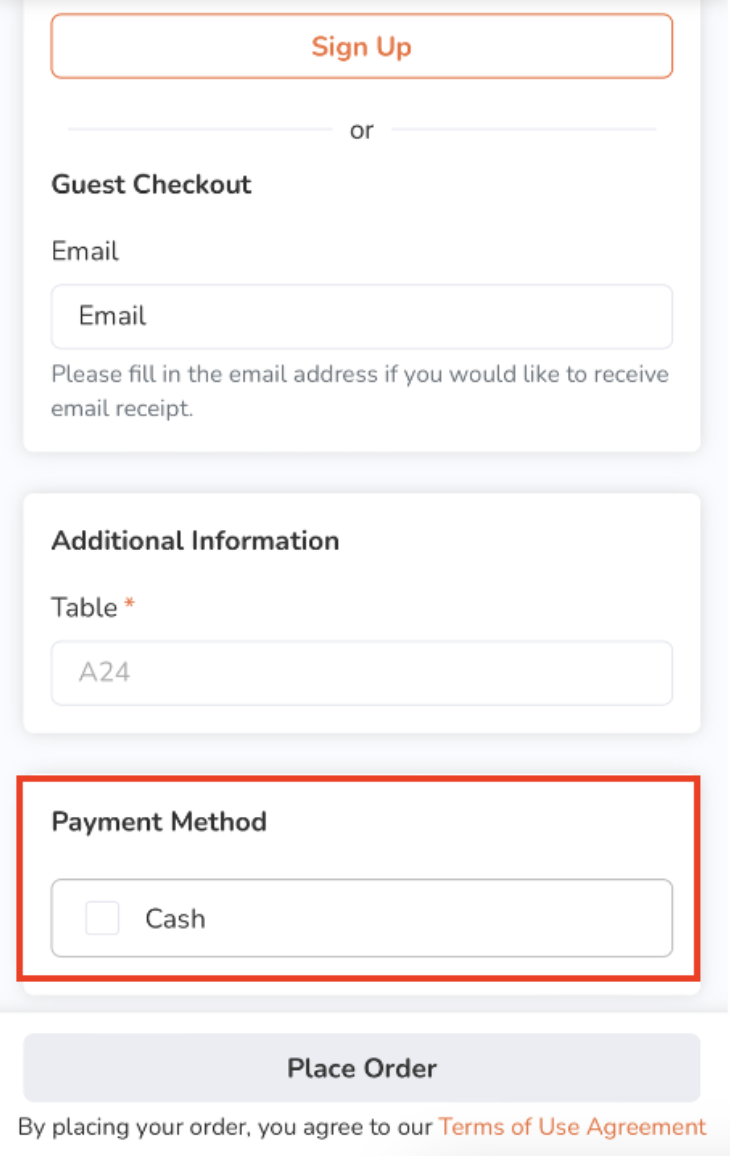
-
到餐厅付款
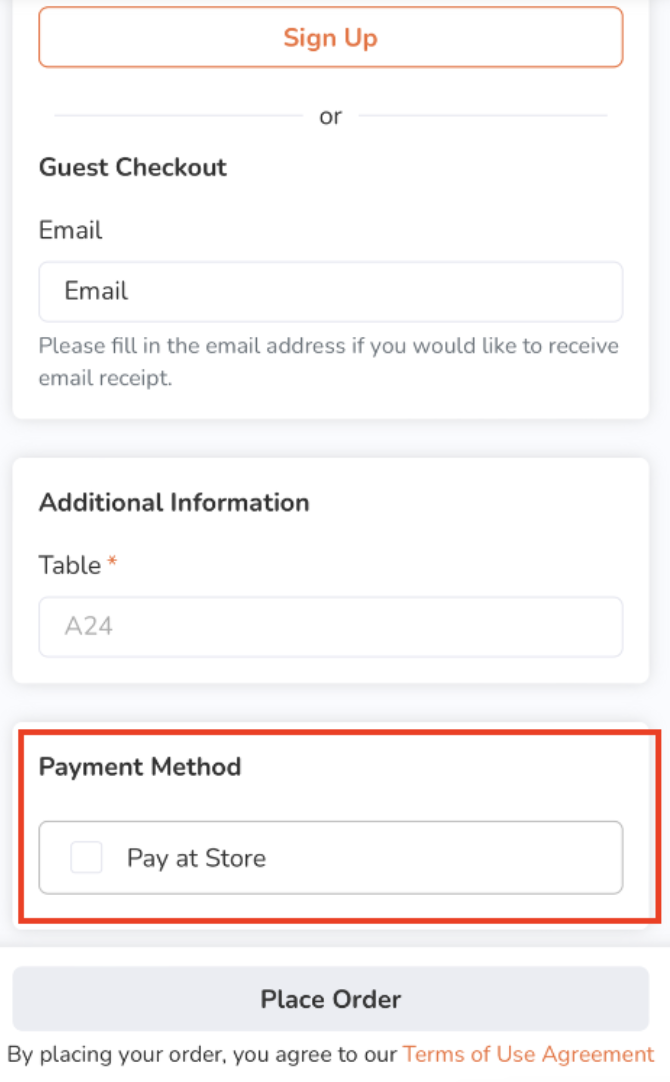
-
货到付款
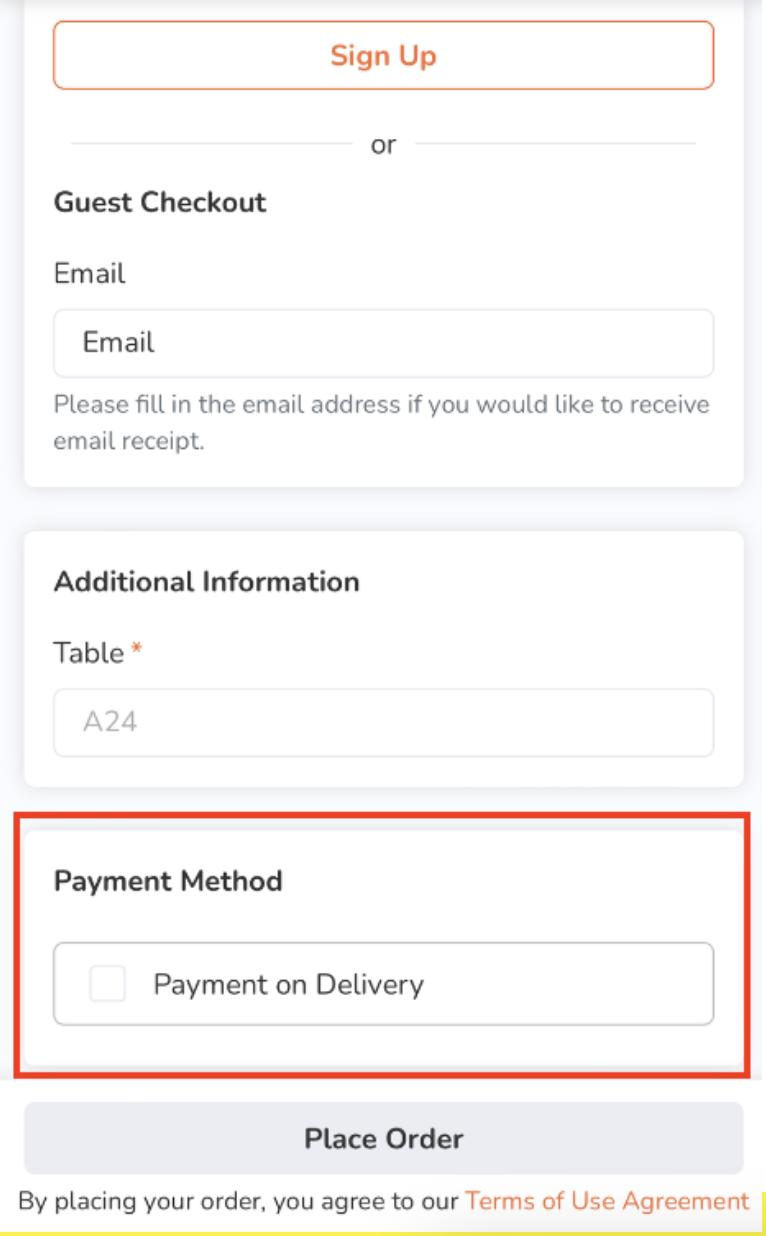
-
自订
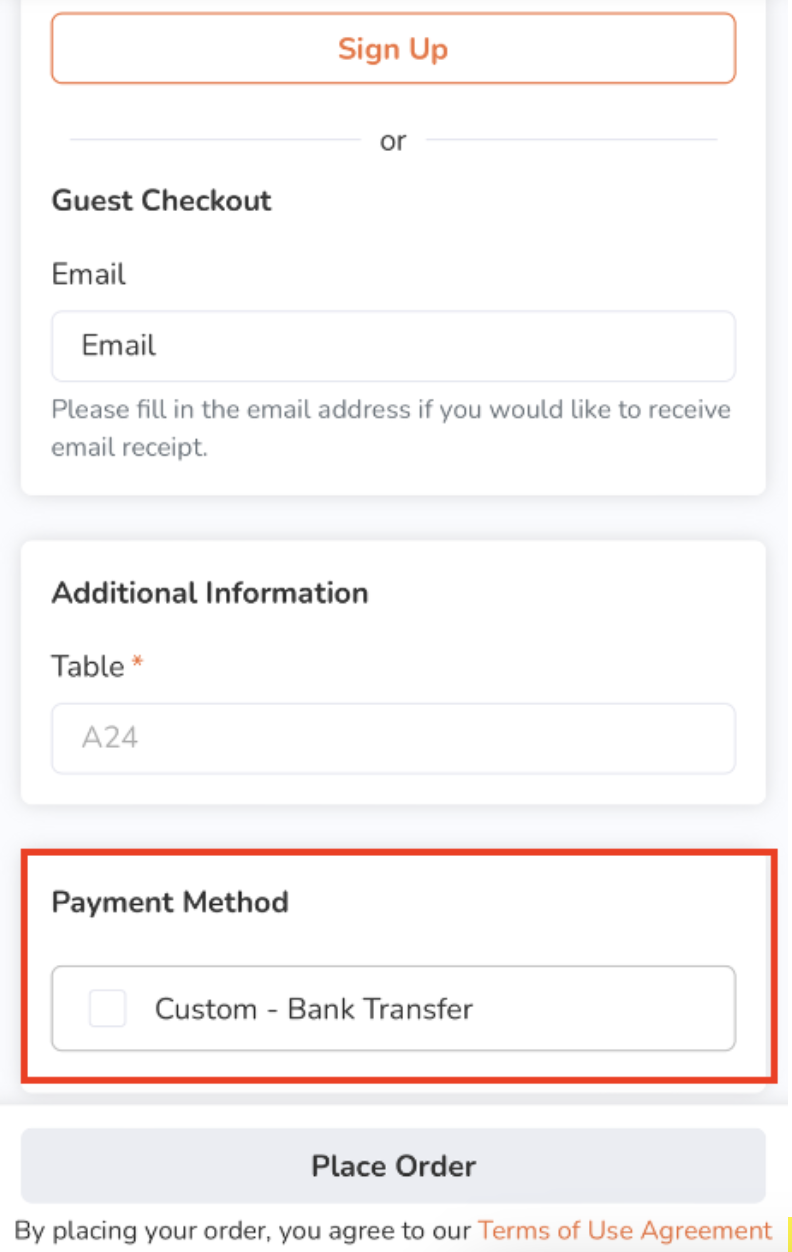
注意:自订选项可让您建立您偏好的付款方式措词。您可以新增不同语言的自订选项。若要新增其他语言,请从下拉式列表中选择。然后,点击「+ 新增」。
 Eats365 产品
Eats365 产品 商家指南
商家指南 模块
模块 会员
会员 整合
整合 硬件
硬件 员工操作
员工操作 职级和权限
职级和权限 付款
付款 报表
报表 最新消息
最新消息 产品更新
产品更新 故障排除
故障排除 探索 Eats365 产品
探索 Eats365 产品 Eats365 POS 词汇表
Eats365 POS 词汇表 问题排解
问题排解 。
。